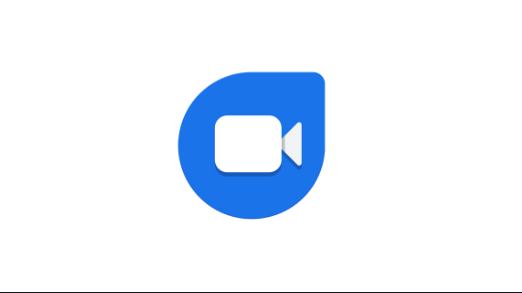Windows 10에서 사용자를 전환 할 수 없음-해결 방법

'Windows 10에서 사용자를 전환 할 수 없음'문제를 해결할 수있는 솔루션을 찾고 있습니까? 그렇다면, 당신은 올바른 장소에 있습니다. Windows 10에서는 로그인 및 잠금 화면에서 사용하려는 계정을 쉽게 선택할 수 있습니다. 사용자를 전환하려면 탭하기 만하면됩니다. 시작 버튼 > 프로필 사진 아이콘을 탭한 다음 전환하려는 다른 사용자 계정을 선택합니다.
하지만 전환 할 다른 사용자 계정을 보지 않으면 어떻게됩니까? 글쎄요, 만약 당신의 PC가 그런 경우라면 사용자를 전환 할 수 없습니다. 이것은 사용자가 직면 한 가장 큰 문제 중 하나이며 이전에 존재했던 문제입니다. 윈도우 에디션도 있습니다.
따라서 사용자로 전환 할 수없는 경우 해결 방법은 다음과 같습니다.
Windows 10에서 사용자를 전환 할 수없는 문제를 해결하는 방법

아래 방법에 따라 'Windows 10에서 사용자를 전환 할 수 없음'문제를 해결하십시오.
솔루션 1 – LUSRMGR 스냅인을 통해
솔루션은 Windows 10 Pro , 교육 , 그리고 기업 에디션. 더 많은 에디션을 보려면 아래 솔루션 2로 이동하세요.- 히트
 + R 및 입력 lusrmgr.msc 에 운영 간단히 열기 대화 상자 로컬 사용자 및 그룹 스냅인. 그런 다음 확인.
+ R 및 입력 lusrmgr.msc 에 운영 간단히 열기 대화 상자 로컬 사용자 및 그룹 스냅인. 그런 다음 확인. - 로부터 lusrmgr 창, 두 번 탭 그룹 . 이제 관리자를 마우스 오른쪽 버튼으로 탭하고‘ 그룹에 추가 ' .
- 이제부터 관리자 속성 시트, 탭 더하다 단추.
- 그런 다음 사용자 선택 , 간단히 개체 유형 .
- 로부터 개체 유형 화면에서 사용자 아르 두드러진 . 그런 다음 위에 표시된 창에서 다시 많은 .
- 다음 창으로 이동하여 지금 찾기 . 이제 검색 결과에서 전환 할 수없는 다른 사용자 계정을 선택합니다. 그런 다음 확인 다시 한번 확인 나머지 창에서.
사용자를 성공적으로 추가 한 경우 관리자 이 방법으로 그룹화하려면 전환에 사용할 수 있어야합니다. 'Windows 10에서 사용자를 전환 할 수 없음'문제가 계속 발생하면 아래로 스크롤하십시오!
솔루션 2 – 명령 프롬프트를 통해
이 방법은 모든 버전에서 작동합니다.- 오른쪽 탭 시작 버튼 또는 히트
 + X 키와 선택 명령 프롬프트 (관리자) 열기 위해 명령 프롬프트 관리자로.
+ X 키와 선택 명령 프롬프트 (관리자) 열기 위해 명령 프롬프트 관리자로. - 로부터 행정 또는 상승 된 명령 프롬프트 창에서 다음 명령을 복사하거나 붙여 넣은 다음 시작하다 키.
secedit /configure /cfg %windir%infdefltbase.inf /db defltbase.sdb /verbose
- 종료 명령 프롬프트 창을 열고 PC를 재부팅하십시오.
- PC를 성공적으로 다시 시작하면 지금 사용자 계정으로 전환 할 수 있습니다.
그게 전부입니다!
해결 방법 3 : CTRL + ALT + DELETE
이 방법은 사용자 계정으로 성공적으로 로그인 한 경우에만 작동합니다. 처음에는 CTRL + ALT + 삭제 키보드에서 함께 키. 중앙에 몇 가지 옵션이있는 새 화면이 나타납니다. 그런 다음 사용자 전환, 로그인 화면으로 리디렉션됩니다.
사용하려는 사용자 계정을 선택하고 올바른 로그인 정보를 입력하십시오. 그런 다음 로그인 옵션 중에서 선택할 수 있습니다. 로그인 옵션 원하는 옵션을 선택합니다.
결론:
이제 'Windows 10에서 사용자를 전환 할 수 없음'문제를 해결하는 방법을 이해 하셨기를 바랍니다. 방법이 유용하다고 판명되면 친구와 공유하십시오. 더 많은 질문과 질문이 있으시면 아래 댓글 섹션에 알려주십시오. 또한 여러분의 의견을 저희와 공유하는 것을 잊지 마십시오!
여러분의 소중한 피드백을 기다리고 있습니다!
또한 읽으십시오 :

 + R 및 입력 lusrmgr.msc 에 운영 간단히 열기 대화 상자 로컬 사용자 및 그룹 스냅인. 그런 다음 확인.
+ R 및 입력 lusrmgr.msc 에 운영 간단히 열기 대화 상자 로컬 사용자 및 그룹 스냅인. 그런 다음 확인.